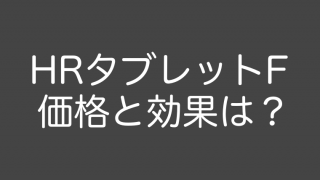しゅんぴです。(@shunpoooon)
この記事では
ドコモWiFiの「0000docomo」のパスワードがわからない際の確認方法
について解説します。
ドコモ(docomo)WiFiとは
NTTドコモが提供している無料で使えるWi-Fiのサービスです。
- コンビニ
- 飲食店
- ショッピングモール
- 高速バス
など、至るところで提供されています。
Wi−Fiの一覧画面で見たことある人も多いと思います。
ドコモWiFi0000docomoのパスワードとは
Wi-Fiの一覧にある「0000docomo」をクリックすると、パスワード入力を求められます。

そんなの決めたっけ?
0000かな?
えっ何?
ってなりますよね。
僕もなりました。
実はこのパスワードは、ドコモのパケットサービス申し込み時の申込用紙に記載されています。
ただ、ほとんどの人がそんなの見てないし、見ていても覚えていないですよね。
ドコモWiFi0000docomoのパスワードがわからない時の確認方法
スマホでの確認方法をお伝えします。
(PCも基本的には同じです。)
まずGoogleやYahooの検索窓で、「My docomo」と検索してください。
(My docomoというアプリからも可能です)


トップページで、ログインしてください。


【dアカウントのID】を入力して、【次へ】をクリックします。


次の画面へ進むと、セキュリティーコードが発行されます。
画面上部にSMSの通知が届くので入力します。
記憶できない人はSMSを開いて、コードをコピペしてください。
さらにパスワードを入力します。




これでログインが完了しました。
続いて【設定(メール等」】をクリックします。


【docomo Wi-Fi設定の確認・変更】をクリックします。


すると、パスワードやIDなどもろもろ出てきます。
実際設定する時は
- PC画面で見ながらスマホで入力したり
- メモアプリなどにコピペ
した方がいいと思います。
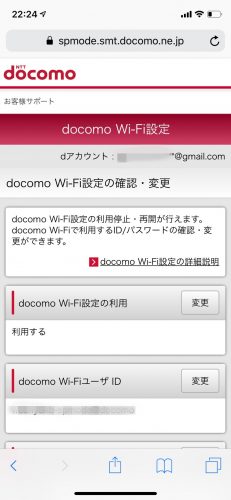
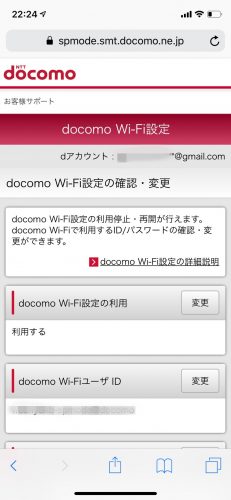
下部にある【セキュリティーキー】を最初の【パスワード】のところに入力します。





次の画面では【ユーザID】と【パスワード】を聞かれます。


【選択してください】のところは、【SPモード】を選んでください。
すると【ユーザーID】のところに【-spmode@docomo】と自動で入ります。
「-」の前の部分【ユーザID】を入れて、【docomoWi-Fiパスワード】を入れて【ログイン】を押して完了です。
IDとパスは先程のここを確認してください


まとめ
ドコモWiFiの0000docomoのパスワードがわからない時の確認方法について解説しました。
一度設定をしておくと、30日間はWiFiをキャッチすれば自動で繋がります。
30日経ってログアウトされた際には、またこの記事で説明した通りの操作をすればOKです。
以上です。